怎么看电脑是win几 如何看电脑是windows几
更新时间:2023-08-26 09:55:01作者:qiaoyun
我们都知道windows操作系统有很多个版本,比如win11、win10、win7等版本,但是有很多用户在购买电脑之后,却不知道自己的电脑安装的是什么操作系统,那么怎么看电脑是win几呢?有想要查看的小伙伴们可以跟着笔者一起来看看看电脑是windows几的详细方法吧。
方法如下:
1、首先鼠标右键点击“ 此电脑 ”(我的电脑),点击“ 属性 ”。
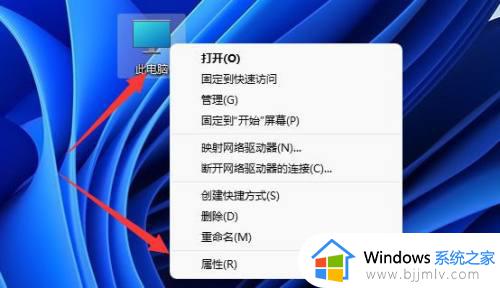
2、win11可以在“ Windows规格 ”里查看。
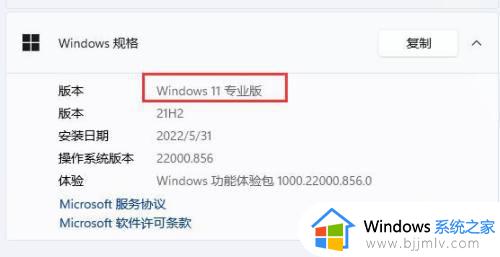
3、win10可以在“ Windows版本 ”里查看。

4、win7可以在右边图示位置查看win几,还能看到具体版本。

上述给大家介绍的就是如何看电脑是windows几的详细内容,有需要的用户们可以参考上述方法步骤来进行查看,希望能够帮助到大家。
怎么看电脑是win几 如何看电脑是windows几相关教程
- 怎么看电脑是win几 看自己的电脑是win几的方法
- 怎么判断电脑是win几 电脑怎么看是windows几的
- 联想电脑怎么看是windows几 联想电脑查看如何windows版本
- 电脑怎么查看windows几?查看自己电脑windows是什么版本的方法
- 联想电脑怎么看windows版本 联想电脑怎么看win几
- 联想笔记本是windows几怎么看 联想笔记本如何查看windows版本
- cpu几核几线程怎么看 查看cpu几核几线程的方法
- cpu几代怎样识别 怎样查看cpu是几代
- 如何查看mx450是几w mx450版本怎么查看
- 怎么看电脑是64还是86 怎么看电脑是32位还是64位
- 惠普新电脑只有c盘没有d盘怎么办 惠普电脑只有一个C盘,如何分D盘
- 惠普电脑无法启动windows怎么办?惠普电脑无法启动系统如何 处理
- host在哪个文件夹里面 电脑hosts文件夹位置介绍
- word目录怎么生成 word目录自动生成步骤
- 惠普键盘win键怎么解锁 惠普键盘win键锁了按什么解锁
- 火绒驱动版本不匹配重启没用怎么办 火绒驱动版本不匹配重启依旧不匹配如何处理
电脑教程推荐
win10系统推荐